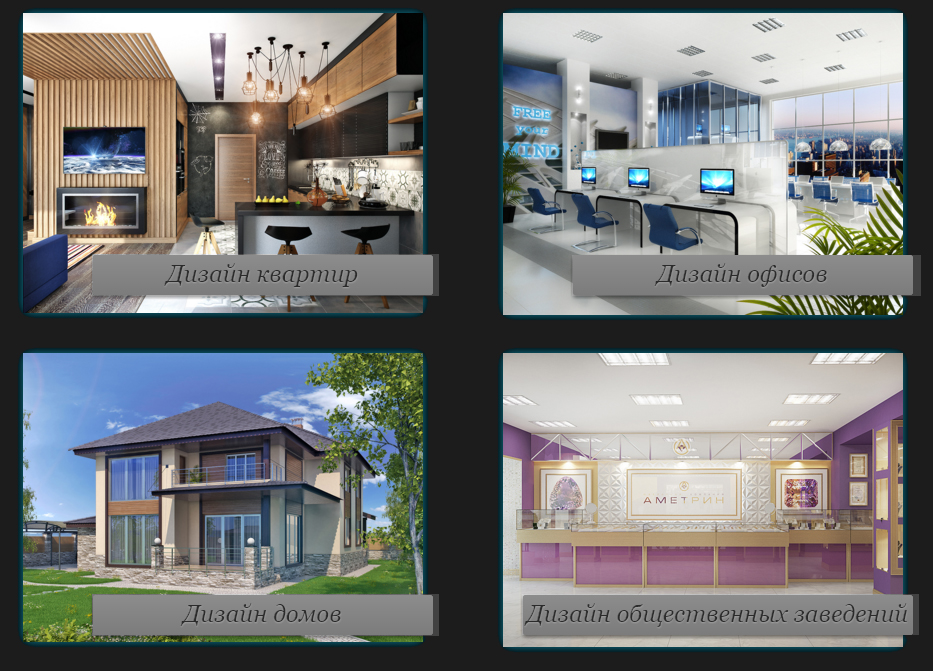კომპლექსური ფორმის შექმნა 3D- ს მაქსიმუმში
თუ საჭიროა ოთახის შექმნა, რომელიც არ არის მხოლოდ ოთხკუთხა ფორმა, მაგრამ გლუვი კედლები და მრგვალი კუთხეებით, ეს გაკვეთილი განკუთვნილია თქვენი პრობლემების გადაჭრაზე. მე გეტყვით იმ გზას, რომელიც მე თვითონ გამოვიყენებ და რაც ყველაზე მარტივ და ეფექტურს მივიჩნევ.
მაგალითად, ასეთი ნახაზი გაქვთ.

რეალურ სამყაროში ასეთი ოთახი არ არის. მე ვამაყობ ხატვა, მაგალითად, სინამდვილეში, აშკარაა, რომ ნახატი შეიძლება იყოს არაფერი.
თქვენ უნდა ჩატვირთოთ 3Ds max in დასაწყისში ფანჯარაში. ასე რომ, გაუშვით პროგრამა, გადადით დასაწყისში ფანჯარაში. თქვენ შეგიძლიათ კიდევ უფრო გაფართოვდეთ მთელ ეკრანზე, პირველი დაწკაპვით პროექტორის ფანჯარაში და შემდეგ მაქსიმალურად View Port Toggle ღილაკი, რომელიც მდებარეობს ქვედა მარჯვენა კუთხეში ინტერფეისი.
ამის შემდეგ, ზედა მარჯვენა მხარეს ეკრანზე, იპოვოს ღილაკს გამოსახულება ჩაქუჩით, ღილაკს ეწოდება Utilities. დაწკაპეთ. ღილაკების ვერტიკალური მწკრივი გამოჩნდება, დააჭირეთ აქტივების ბროუზერს. ამავე სახელწოდების ძიების ყუთი გამოჩნდება, რომელშიც ნახატზე ნახა სურათი. ამის შემდეგ უბრალოდ გადაათრიეთ გამოსახულება პირდაპირ დასაწყისში ფანჯარაში. ფანჯარაში გამოჩნდება ფრინველის ამოღება გარემოს რუკაზე და დააჭირეთ OK.
შედეგი არ იქნება ზუსტად ის, რაც ჩვენ გვჭირდება. სურათზე დაიხურება და ის არ გადაადგილდება და მჭიდროდ მოვა, როდესაც მაუსის საჭე იბრუნება. სიტუაციის გამოსასწორებლად, მენიუს ბარიდან აწარმოებს შემდეგ ბრძანებას: View - View Port Background - View Port Background. ფანჯარაში, რომელიც იხსნება, მოათავსეთ ფრინველები, როგორც ნაჩვენებია ქვემოთ. ამის შემდეგ დააჭირეთ Ok.

ხშირად ხდება უცნობი და გაუგებარი ეფექტი, და ნახაზი ხდება ვერტიკალურად გადაჭიმული უსასრულობით. მე არ ვიცი, რა არის დაკავშირებული, მაგრამ მე ვიცი, რომ იმისათვის, რომ გაასწორონ, საკმარისია გახსნა პორტის ფონის ფანჯარა კიდევ ერთხელ, ამოიღეთ და ხელახლა დააინსტალირეთ ეკრანის ფონის ფრინველი. და ყველაფერი იქნება, როგორც ჩვენ გვინდა.
ასე რომ შემდეგი ნაბიჯი არის აირჩიოს ინსტრუმენტი ნებისმიერი spline ფორმის.
ამავე რიგში, სადაც კომუნალური ღილაკი ადრე დაჭერილი იყო, იპოვეთ და დააჭირე ღილაკს შექმნა. ქვემოთ ჩამოთვლილი ღილაკების ახალი სტრიქონი გამოჩნდება Shapes knob- ში (Spline shapes} ქვემოთაა გახსნილი ღილაკების კომპლექტი სხვადასხვა სტანდარტული სლაინის ფორმის შესაქმნელად, აირჩიეთ ხაზის ღილაკი. ამ გზით ხატვა აკრიფეთ, დაიხვეწეთ, პროგრამა გინდა, თუ გსურთ დაიხურა სიწრფელე.თქვენ გინდა, სიმართლე, შეხედეთ ნახატს ქვემოთ, დავხატო ნახაზი, რომლითაც შეგიძლიათ იხილოთ ფორმა მუქი ფონზე.

როგორც ხედავთ, ჯერ კიდევ არ მომწონდა. ჩვენ ამას გავაკეთებთ Fillet counter- ის გამოყენებით.
მაგრამ პირველი თქვენ უნდა აირჩიოთ ყველაზე კუთხე, რომ ჩვენ გარშემო. ქვედა ღილაკების ქვედა ნაწილში, რომელშიც ჩვენ შევქმნათ შექმნა, არის ე.წ. ეს არის ცარიელი ნათელი სივრცე, რომელშიც, ჩვენს შემთხვევაში, არის მხოლოდ ბნელი ხაზი ხაზი. და მარცხნივ სიტყვა ხაზი არის შავი ყუთი ჯვარი. დაწკაპეთ ჯვარი და შერჩეული spline- ის ქვე-ობიექტი ხე გამოჩნდება დასტისას. აირჩიეთ ამ სიიდან Vertex ხაზი. ახლა თქვენ შეგიძლიათ აირჩიოთ სასურველი კუთხე, რომელიც ჩვენ გამოვაგროვებთ. ��ირჩია?
ახლა ქვემოთ დასტის, პარამეტრების spline, იპოვოს გეომეტრია rollout, და მას counter Fillet. კონტექსტში ღირებულების გაზრდა მანამ, სანამ ზედა არ არის საჭირო, როგორც საჭიროა. ამით მეორე მრგვალ კუთხეში, დააჭირეთ Vertex ხაზი კვლავ გააუქმეთ. ახლა მთლიანი სიკაშკაშე არის შერჩეული, და არა რომელიმე ქვე-ობიექტი.
კოპირების კოპირება რედაქტირება - კლონი ბრძანება და კოპირება. ამის დასამალად დააჭირეთ ღილაკს მაუსის მარჯვენა ღილაკით და აირჩიეთ მენიუში შერჩეული ხაზის დამალვა.
აირჩიეთ დარჩენილი ფორმა. დროა შექმნას ოთახი გარეთ. ამისათვის თქვენ უნდა გამოიყენოთ ექსტრაუდის მოდიფიკატორის ფორმა. ამისათვის თქვენ უნდა აირჩიოთ ექსტრადიური ხაზი მოდიფიკატორების სიაში. ზემოთ დასტის არსებობს ხაზი მოდიფიკატორის სია, და მარჯვნივ, ღილაკი სამკუთხედი. დაწკაპეთ იგი, და გამოჩნდება მოდიფიკატორის სია. აირჩიეთ სასურველი ხაზი.
ექსტრუდის მოდიფიკატორის პარამეტრები ჩამოთვლილია. გაზრდის ღირებულება Amount counter, მითითებული სიმაღლე ოთახი. ასევე მოსახერხებელია თვალით იხილოს პერსპექტივა ხედი ფანჯარაში.

როდესაც ეს კეთდება, თქვენ უნდა გადაიყვანოთ შედეგად ობიექტი ქსელის ისე, რომ თქვენ შეგიძლიათ მუშაობა მისი ქვე-ობიექტები. მარჯვენა ღილაკს და აირჩიეთ კონვერტირება - გადაიყვანეთ რედაქტირებადი პოლიამდე.
Stack ახლა აქვს Editable პოლი ხაზი. ისევე, როგორც Spline, ქვემო ობიექტის ხე გახსენით და აირჩიეთ პოლიგონის ხაზი. ახლა დააჭირეთ ზედაპირზე, რომელიც ჩვენს შემთხვევაში ჭერია. ეს გახდება წითელი, ასე რომ გამოირჩევა. ქვეშ დასტის, ქსელის პარამეტრები, იპოვეთ და დააჭირეთ Detach ღილაკს. ფანჯარაში გამოჩნდება, დააჭირეთ OK. ამგვარად, პოლიგონმა გამოაშკარავა ქსელისგან და დამოუკიდებელი ობიექტი გახდა. სცენა სცენა ქვემოთ რომ იხილოთ და შეარჩიეთ სართულის პოლიგონი. გამოეყოთ მას იგივე გზით. აირჩიეთ კედლები და გამოიყენეთ დამალული არჩეული ბრძანება, რომ დაფაროთ სართული და ჭერი.
ახლა კედლები თქვენ უნდა შექმნათ doorways და ფანჯრის გახსნა. გეგმა მათთვის არ არის გათვალისწინებული, ამიტომ ყველგან გავაკეთებთ ამას. წაიკითხე ქვეტექსტის რედაქტირების დონის ქვე-ობიექტში ხე და დააჭირეთ ღილაკს სწრაფი Slice. ასე რომ, წავედი სექციების შექმნაზე. ქსელის მეშვეობით განყოფილების შექმნა, თქვენ უნდა დააჭიროთ თაგვის ორ ადგილას, ამ ორ წერტილში და განყოფილება გაივლის. ჩვენ შევქმნით ორ ჰორიზონტალურ მონაკვეთს, როგორც ფიგურა 5.

ასე რომ ჩვენ დავადგინეთ მომავალი ფანჯრის გახსნა და ქვედა ზღვარი.
მაგრამ თქვენ კვლავ უნდა აღსანიშნავად ვერტიკალური კიდეები გახსნა. ეს კეთდება ისე, როგორც სწრაფი Slice ინსტრუმენტი, მხოლოდ ამის გაკეთებამდე, თქვენ უნდა აირჩიოთ იმ პოლიგონი, რომელშიც იქნება ფანჯარა. იმის გამო, რომ თუ ეს არ კეთდება, სექცია გაივლის მთელი ქსელის მეშვეობით, მაგრამ ჩვენ არ გვჭირდება ეს. ნათელი გახადოს, შეხედეთ ფიგურას 6.

ანუ, ჩვენ შევქმენით ახალი სექციები, რათა შეძლოთ მომავალში ფანჯრის გახსნაზე პოლიგოგონის შერჩევა. დააჭირეთ ღილაკს წაშლა კლავიატურაზე. პოლიგონი მოიხსნება. გაიმეორეთ ეს პროცესი თქვენი დაგეგმილი ფანჯრებისა და კარებისთვის.
რჩება მხოლოდ კედლის სისქის დაყენება. ამისათვის პირველი გამორთეთ პოლიგონებისა და სხვა ქვე-ობიექტების შერჩევის რეჟიმი, ისე, რომ მხოლოდ ქსელის შერჩევა ხდება. შემდეგ გამოიყენეთ Shell modifier to mesh. ქვემოთ, ამ მოდიფიკატორის პარამეტრებში, შედით შიდა თანხების საწინააღმდეგოდ, ხოლო გარე საკომისიოში კედლის სასურველი სისქეა და თვალსაზრისით ცვლილებების თვალსაზრისით თვალს ადევნებს თვალს. საჭიროების შემთხვევაში, შეასრულოს ყველა ბრძანება და დააყენეთ სართული და ჭერი სისქე.

ეს ყველაფერი, დიდი მადლობა თქვენი ყურადღება, წარმატებები და ენთუზიაზმი!
?ირჩია?